Auf dieser Seite wird beschrieben, wie Sie ein Slate erstellen und in einen Livestream einfügen. Slates sind Inhalte, die den Haupt-Livestreaminhalt ersetzen können, wann immer Sie möchten. Das kann beispielsweise der Fall sein, wenn technische Probleme mit dem Eingabestream auftreten oder Sie sensible Inhalte im Eingabestream ausblenden möchten.
Google Cloud -Projekt und Authentifizierung einrichten
Wenn Sie noch kein Google Cloud -Projekt und keine Anmeldedaten erstellt haben, lesen Sie den Abschnitt Vorbereitung.Video in den Cloud Storage-Bucket hochladen
- Wechseln Sie in der Google Cloud Console zur Seite „Cloud Storage-Browser“.
Zum Cloud Storage-Browser - Klicken Sie auf den Namen Ihres Buckets, um ihn zu öffnen.
- Klicken Sie auf Dateien hochladen.
- Wähle eine Videodatei zum Hochladen von deinem lokalen Computer aus. Du kannst ein 60-sekündiges Beispielvideo verwenden.
Das Video ist jetzt im Cloud Storage-Bucket gespeichert.
Asset erstellen
Assets sind Videos oder Bilder, die mit der Live Stream API verwendet werden können. Mit einem Asset wird ein Channel-Ereignis für das Einfügen von Slates erstellt. Sie sollten ein Asset lange vor dem geplanten Einsatz in einem Slate erstellen, da die Verarbeitung des Assets durch die API einige Zeit in Anspruch nimmt. Wenn das Asset nach zwei Sekunden ab dem Zeitpunkt der Ausführung des Slate-Ereignisses noch nicht bereit ist, wird ein schwarzer Bildschirm angezeigt, bis das Asset bereit ist.
Verwenden Sie zum Erstellen eines Assets die Methode projects.locations.assets.create. Im folgenden Beispiel wird ein Video-Asset erstellt.
REST
Ersetzen Sie diese Werte in den folgenden Anfragedaten:
PROJECT_NUMBER: Ihre Google Cloud Projektnummer. Sie finden sie auf der Seite IAM-Einstellungen im Feld Projektnummer.LOCATION: der Standort, an dem das Asset erstellt werden soll. Verwenden Sie eine der unterstützten Regionen.Standorte anzeigenus-central1us-east1us-east4us-west1us-west2northamerica-northeast1southamerica-east1asia-east1asia-east2asia-south1asia-northeast1asia-southeast1australia-southeast1europe-north1europe-west1europe-west2europe-west3europe-west4
ASSET_ID: eine benutzerdefinierte Kennung für das neue zu erstellende Asset. Dieser Wert muss 1–63 Zeichen lang sein, mit[a-z0-9]beginnen und enden und darf zwischen den Zeichen Bindestriche (-) enthalten. Beispiel:my-assetASSET_URI: Der URI des Videos in Ihrem Cloud Storage-Bucket, das verwendet werden soll, z. B.gs://my-bucket/my-video.mp4(siehe unterstützte Mediaformate).
Wenn Sie die Anfrage senden möchten, maximieren Sie eine der folgenden Optionen:
Sie sollten eine JSON-Antwort ähnlich wie diese erhalten:
{
"name": "projects/PROJECT_NUMBER/locations/LOCATION/operations/OPERATION_ID",
"metadata": {
"@type": "type.googleapis.com/google.cloud.video.livestream.v1.OperationMetadata",
"createTime": CREATE_TIME,
"target": "projects/PROJECT_NUMBER/locations/LOCATION/assets/ASSET_ID",
"verb": "create",
"requestedCancellation": false,
"apiVersion": "v1"
},
"done": false
}
C#
Informationen zum Installieren und Verwenden der Clientbibliothek für die Live Stream API finden Sie unter Live Stream API-Clientbibliotheken. Weitere Informationen finden Sie in der Referenzdokumentation zur Live Stream API für C#.
Richten Sie zur Authentifizierung bei der Live Stream API Standardanmeldedaten für Anwendungen ein. Weitere Informationen finden Sie unter Authentifizierung für eine lokale Entwicklungsumgebung einrichten.
Go
Informationen zum Installieren und Verwenden der Clientbibliothek für die Live Stream API finden Sie unter Live Stream API-Clientbibliotheken. Weitere Informationen finden Sie in der Referenzdokumentation zur Live Stream API für Go.
Richten Sie zur Authentifizierung bei der Live Stream API Standardanmeldedaten für Anwendungen ein. Weitere Informationen finden Sie unter Authentifizierung für eine lokale Entwicklungsumgebung einrichten.
Java
Informationen zum Installieren und Verwenden der Clientbibliothek für die Live Stream API finden Sie unter Live Stream API-Clientbibliotheken. Weitere Informationen finden Sie in der Referenzdokumentation zur Live Stream API für Java.
Richten Sie zur Authentifizierung bei der Live Stream API Standardanmeldedaten für Anwendungen ein. Weitere Informationen finden Sie unter Authentifizierung für eine lokale Entwicklungsumgebung einrichten.
Node.js
Informationen zum Installieren und Verwenden der Clientbibliothek für die Live Stream API finden Sie unter Live Stream API-Clientbibliotheken. Weitere Informationen finden Sie in der Referenzdokumentation zur Live Stream API für Node.js.
Richten Sie zur Authentifizierung bei der Live Stream API Standardanmeldedaten für Anwendungen ein. Weitere Informationen finden Sie unter Authentifizierung für eine lokale Entwicklungsumgebung einrichten.
PHP
Informationen zum Installieren und Verwenden der Clientbibliothek für die Live Stream API finden Sie unter Live Stream API-Clientbibliotheken. Weitere Informationen finden Sie in der Referenzdokumentation zur Live Stream API für PHP.
Richten Sie zur Authentifizierung bei der Live Stream API Standardanmeldedaten für Anwendungen ein. Weitere Informationen finden Sie unter Authentifizierung für eine lokale Entwicklungsumgebung einrichten.
Python
Informationen zum Installieren und Verwenden der Clientbibliothek für die Live Stream API finden Sie unter Live Stream API-Clientbibliotheken. Weitere Informationen finden Sie in der Referenzdokumentation zur Live Stream API für Python.
Richten Sie zur Authentifizierung bei der Live Stream API Standardanmeldedaten für Anwendungen ein. Weitere Informationen finden Sie unter Authentifizierung für eine lokale Entwicklungsumgebung einrichten.
Ruby
Informationen zum Installieren und Verwenden der Clientbibliothek für die Live Stream API finden Sie unter Live Stream API-Clientbibliotheken. Weitere Informationen finden Sie in der Referenzdokumentation zur Live Stream API für Ruby.
Richten Sie zur Authentifizierung bei der Live Stream API Standardanmeldedaten für Anwendungen ein. Weitere Informationen finden Sie unter Authentifizierung für eine lokale Entwicklungsumgebung einrichten.
Eingabeendpunkt erstellen
Verwenden Sie zum Erstellen eines Eingabeendpunkts die Methode projects.locations.inputs.create.
REST
Ersetzen Sie diese Werte in den folgenden Anfragedaten:
PROJECT_NUMBER: Ihre Google Cloud Projektnummer. Sie finden sie auf der Seite IAM-Einstellungen im Feld Projektnummer.LOCATION: Der Speicherort, an dem der Eingabeendpunkt erstellt werden soll. Verwenden Sie eine der unterstützten Regionen.Standorte anzeigenus-central1us-east1us-east4us-west1us-west2northamerica-northeast1southamerica-east1asia-east1asia-east2asia-south1asia-northeast1asia-southeast1australia-southeast1europe-north1europe-west1europe-west2europe-west3europe-west4
INPUT_ID: Eine benutzerdefinierte ID für den neuen Eingabeendpunkt, der erstellt werden soll (an den Sie Ihren Eingabestream senden). Dieser Wert muss 1–63 Zeichen lang sein, mit[a-z0-9]beginnen und enden und darf zwischen den Zeichen Bindestriche (-) enthalten. Beispiel:my-input
Wenn Sie die Anfrage senden möchten, maximieren Sie eine der folgenden Optionen:
Sie sollten eine JSON-Antwort ähnlich wie diese erhalten:
{
"name": "projects/PROJECT_NUMBER/locations/LOCATION/operations/OPERATION_ID",
"metadata": {
"@type": "type.googleapis.com/google.cloud.video.livestream.v1.OperationMetadata",
"createTime": CREATE_TIME,
"target": "projects/PROJECT_NUMBER/locations/LOCATION/inputs/INPUT_ID",
"verb": "create",
"requestedCancellation": false,
"apiVersion": "v1"
},
"done": false
}
C#
Informationen zum Installieren und Verwenden der Clientbibliothek für die Live Stream API finden Sie unter Live Stream API-Clientbibliotheken. Weitere Informationen finden Sie in der Referenzdokumentation zur Live Stream API für C#.
Richten Sie zur Authentifizierung bei der Live Stream API Standardanmeldedaten für Anwendungen ein. Weitere Informationen finden Sie unter Authentifizierung für eine lokale Entwicklungsumgebung einrichten.
Go
Informationen zum Installieren und Verwenden der Clientbibliothek für die Live Stream API finden Sie unter Live Stream API-Clientbibliotheken. Weitere Informationen finden Sie in der Referenzdokumentation zur Live Stream API für Go.
Richten Sie zur Authentifizierung bei der Live Stream API Standardanmeldedaten für Anwendungen ein. Weitere Informationen finden Sie unter Authentifizierung für eine lokale Entwicklungsumgebung einrichten.
Java
Informationen zum Installieren und Verwenden der Clientbibliothek für die Live Stream API finden Sie unter Live Stream API-Clientbibliotheken. Weitere Informationen finden Sie in der Referenzdokumentation zur Live Stream API für Java.
Richten Sie zur Authentifizierung bei der Live Stream API Standardanmeldedaten für Anwendungen ein. Weitere Informationen finden Sie unter Authentifizierung für eine lokale Entwicklungsumgebung einrichten.
Node.js
Informationen zum Installieren und Verwenden der Clientbibliothek für die Live Stream API finden Sie unter Live Stream API-Clientbibliotheken. Weitere Informationen finden Sie in der Referenzdokumentation zur Live Stream API für Node.js.
Richten Sie zur Authentifizierung bei der Live Stream API Standardanmeldedaten für Anwendungen ein. Weitere Informationen finden Sie unter Authentifizierung für eine lokale Entwicklungsumgebung einrichten.
PHP
Informationen zum Installieren und Verwenden der Clientbibliothek für die Live Stream API finden Sie unter Live Stream API-Clientbibliotheken. Weitere Informationen finden Sie in der Referenzdokumentation zur Live Stream API für PHP.
Richten Sie zur Authentifizierung bei der Live Stream API Standardanmeldedaten für Anwendungen ein. Weitere Informationen finden Sie unter Authentifizierung für eine lokale Entwicklungsumgebung einrichten.
Python
Informationen zum Installieren und Verwenden der Clientbibliothek für die Live Stream API finden Sie unter Live Stream API-Clientbibliotheken. Weitere Informationen finden Sie in der Referenzdokumentation zur Live Stream API für Python.
Richten Sie zur Authentifizierung bei der Live Stream API Standardanmeldedaten für Anwendungen ein. Weitere Informationen finden Sie unter Authentifizierung für eine lokale Entwicklungsumgebung einrichten.
Ruby
Informationen zum Installieren und Verwenden der Clientbibliothek für die Live Stream API finden Sie unter Live Stream API-Clientbibliotheken. Weitere Informationen finden Sie in der Referenzdokumentation zur Live Stream API für Ruby.
Richten Sie zur Authentifizierung bei der Live Stream API Standardanmeldedaten für Anwendungen ein. Weitere Informationen finden Sie unter Authentifizierung für eine lokale Entwicklungsumgebung einrichten.
Details zum Eingabeendpunkt abrufen
Rufen Sie die Details des Eingabeendpunkts mit der Methode projects.locations.inputs.get auf.
REST
Ersetzen Sie diese Werte in den folgenden Anfragedaten:
PROJECT_NUMBER: Ihre Google Cloud Projektnummer. Sie finden sie auf der Seite IAM-Einstellungen im Feld Projektnummer.LOCATION: Der Standort Ihres Eingabeendpunkts. Verwenden Sie eine der unterstützten Regionen.Standorte anzeigenus-central1us-east1us-east4us-west1us-west2northamerica-northeast1southamerica-east1asia-east1asia-east2asia-south1asia-northeast1asia-southeast1australia-southeast1europe-north1europe-west1europe-west2europe-west3europe-west4
INPUT_ID: die benutzerdefinierte Kennung für den Eingabeendpunkt
Wenn Sie die Anfrage senden möchten, maximieren Sie eine der folgenden Optionen:
Sie sollten eine JSON-Antwort ähnlich wie diese erhalten:
{
"name": "projects/PROJECT_NUMBER/locations/LOCATION/inputs/INPUT_ID",
"createTime": CREATE_TIME,
"updateTime": UPDATE_TIME,
"type": "RTMP_PUSH",
"uri": "INPUT_STREAM_URI", # For example, "rtmp://1.2.3.4/live/b8ebdd94-c8d9-4d88-a16e-b963c43a953b",
"tier": "HD"
}
C#
Informationen zum Installieren und Verwenden der Clientbibliothek für die Live Stream API finden Sie unter Live Stream API-Clientbibliotheken. Weitere Informationen finden Sie in der Referenzdokumentation zur Live Stream API für C#.
Richten Sie zur Authentifizierung bei der Live Stream API Standardanmeldedaten für Anwendungen ein. Weitere Informationen finden Sie unter Authentifizierung für eine lokale Entwicklungsumgebung einrichten.
Go
Informationen zum Installieren und Verwenden der Clientbibliothek für die Live Stream API finden Sie unter Live Stream API-Clientbibliotheken. Weitere Informationen finden Sie in der Referenzdokumentation zur Live Stream API für Go.
Richten Sie zur Authentifizierung bei der Live Stream API Standardanmeldedaten für Anwendungen ein. Weitere Informationen finden Sie unter Authentifizierung für eine lokale Entwicklungsumgebung einrichten.
Java
Informationen zum Installieren und Verwenden der Clientbibliothek für die Live Stream API finden Sie unter Live Stream API-Clientbibliotheken. Weitere Informationen finden Sie in der Referenzdokumentation zur Live Stream API für Java.
Richten Sie zur Authentifizierung bei der Live Stream API Standardanmeldedaten für Anwendungen ein. Weitere Informationen finden Sie unter Authentifizierung für eine lokale Entwicklungsumgebung einrichten.
Node.js
Informationen zum Installieren und Verwenden der Clientbibliothek für die Live Stream API finden Sie unter Live Stream API-Clientbibliotheken. Weitere Informationen finden Sie in der Referenzdokumentation zur Live Stream API für Node.js.
Richten Sie zur Authentifizierung bei der Live Stream API Standardanmeldedaten für Anwendungen ein. Weitere Informationen finden Sie unter Authentifizierung für eine lokale Entwicklungsumgebung einrichten.
PHP
Informationen zum Installieren und Verwenden der Clientbibliothek für die Live Stream API finden Sie unter Live Stream API-Clientbibliotheken. Weitere Informationen finden Sie in der Referenzdokumentation zur Live Stream API für PHP.
Richten Sie zur Authentifizierung bei der Live Stream API Standardanmeldedaten für Anwendungen ein. Weitere Informationen finden Sie unter Authentifizierung für eine lokale Entwicklungsumgebung einrichten.
Python
Informationen zum Installieren und Verwenden der Clientbibliothek für die Live Stream API finden Sie unter Live Stream API-Clientbibliotheken. Weitere Informationen finden Sie in der Referenzdokumentation zur Live Stream API für Python.
Richten Sie zur Authentifizierung bei der Live Stream API Standardanmeldedaten für Anwendungen ein. Weitere Informationen finden Sie unter Authentifizierung für eine lokale Entwicklungsumgebung einrichten.
Ruby
Informationen zum Installieren und Verwenden der Clientbibliothek für die Live Stream API finden Sie unter Live Stream API-Clientbibliotheken. Weitere Informationen finden Sie in der Referenzdokumentation zur Live Stream API für Ruby.
Richten Sie zur Authentifizierung bei der Live Stream API Standardanmeldedaten für Anwendungen ein. Weitere Informationen finden Sie unter Authentifizierung für eine lokale Entwicklungsumgebung einrichten.
Suchen Sie das Feld uri und kopieren Sie den zurückgegebenen INPUT_STREAM_URI zur späteren Verwendung im Abschnitt Eingabestream senden.
Kanäle erstellen
Verwenden Sie zum Erstellen eines Channels die Methode projects.locations.channels.create. In den folgenden Beispielen wird ein Kanal erstellt, der einen HLS-Livestream generiert. Der Livestream besteht aus einer einzigen Version in High-Definition (1280 × 720).
REST
Ersetzen Sie diese Werte in den folgenden Anfragedaten:
PROJECT_NUMBER: Ihre Google Cloud Projektnummer. Sie finden sie auf der Seite IAM-Einstellungen im Feld Projektnummer.LOCATION: der Ort, an dem der Channel erstellt werden soll. Verwenden Sie eine der unterstützten Regionen.Standorte anzeigenus-central1us-east1us-east4us-west1us-west2northamerica-northeast1southamerica-east1asia-east1asia-east2asia-south1asia-northeast1asia-southeast1australia-southeast1europe-north1europe-west1europe-west2europe-west3europe-west4
CHANNEL_ID: Eine benutzerdefinierte Kennung für den zu erstellenden Channel. Dieser Wert muss 1–63 Zeichen lang sein, mit[a-z0-9]beginnen und enden und darf zwischen den Zeichen Bindestriche (-) enthalten.INPUT_ID: die benutzerdefinierte Kennung für den EingabeendpunktBUCKET_NAME: Der Name des Cloud Storage-Buckets, den Sie zum Speichern des Livestream-Manifests und der Segmentdateien erstellt haben.
Wenn Sie die Anfrage senden möchten, maximieren Sie eine der folgenden Optionen:
Sie sollten eine JSON-Antwort ähnlich wie diese erhalten:
{
"name": "projects/PROJECT_NUMBER/locations/LOCATION/operations/OPERATION_ID",
"metadata": {
"@type": "type.googleapis.com/google.cloud.video.livestream.v1.OperationMetadata",
"createTime": CREATE_TIME,
"target": "projects/PROJECT_NUMBER/locations/LOCATION/channels/CHANNEL_ID",
"verb": "create",
"requestedCancellation": false,
"apiVersion": "v1"
},
"done": false
}
C#
Informationen zum Installieren und Verwenden der Clientbibliothek für die Live Stream API finden Sie unter Live Stream API-Clientbibliotheken. Weitere Informationen finden Sie in der Referenzdokumentation zur Live Stream API für C#.
Richten Sie zur Authentifizierung bei der Live Stream API Standardanmeldedaten für Anwendungen ein. Weitere Informationen finden Sie unter Authentifizierung für eine lokale Entwicklungsumgebung einrichten.
Go
Informationen zum Installieren und Verwenden der Clientbibliothek für die Live Stream API finden Sie unter Live Stream API-Clientbibliotheken. Weitere Informationen finden Sie in der Referenzdokumentation zur Live Stream API für Go.
Richten Sie zur Authentifizierung bei der Live Stream API Standardanmeldedaten für Anwendungen ein. Weitere Informationen finden Sie unter Authentifizierung für eine lokale Entwicklungsumgebung einrichten.
Java
Informationen zum Installieren und Verwenden der Clientbibliothek für die Live Stream API finden Sie unter Live Stream API-Clientbibliotheken. Weitere Informationen finden Sie in der Referenzdokumentation zur Live Stream API für Java.
Richten Sie zur Authentifizierung bei der Live Stream API Standardanmeldedaten für Anwendungen ein. Weitere Informationen finden Sie unter Authentifizierung für eine lokale Entwicklungsumgebung einrichten.
Node.js
Informationen zum Installieren und Verwenden der Clientbibliothek für die Live Stream API finden Sie unter Live Stream API-Clientbibliotheken. Weitere Informationen finden Sie in der Referenzdokumentation zur Live Stream API für Node.js.
Richten Sie zur Authentifizierung bei der Live Stream API Standardanmeldedaten für Anwendungen ein. Weitere Informationen finden Sie unter Authentifizierung für eine lokale Entwicklungsumgebung einrichten.
PHP
Informationen zum Installieren und Verwenden der Clientbibliothek für die Live Stream API finden Sie unter Live Stream API-Clientbibliotheken. Weitere Informationen finden Sie in der Referenzdokumentation zur Live Stream API für PHP.
Richten Sie zur Authentifizierung bei der Live Stream API Standardanmeldedaten für Anwendungen ein. Weitere Informationen finden Sie unter Authentifizierung für eine lokale Entwicklungsumgebung einrichten.
Python
Informationen zum Installieren und Verwenden der Clientbibliothek für die Live Stream API finden Sie unter Live Stream API-Clientbibliotheken. Weitere Informationen finden Sie in der Referenzdokumentation zur Live Stream API für Python.
Richten Sie zur Authentifizierung bei der Live Stream API Standardanmeldedaten für Anwendungen ein. Weitere Informationen finden Sie unter Authentifizierung für eine lokale Entwicklungsumgebung einrichten.
Ruby
Informationen zum Installieren und Verwenden der Clientbibliothek für die Live Stream API finden Sie unter Live Stream API-Clientbibliotheken. Weitere Informationen finden Sie in der Referenzdokumentation zur Live Stream API für Ruby.
Richten Sie zur Authentifizierung bei der Live Stream API Standardanmeldedaten für Anwendungen ein. Weitere Informationen finden Sie unter Authentifizierung für eine lokale Entwicklungsumgebung einrichten.
Kanal starten
Verwenden Sie zum Starten eines Channels die Methode projects.locations.channels.start.
REST
Ersetzen Sie diese Werte in den folgenden Anfragedaten:
PROJECT_NUMBER: Ihre Google Cloud Projektnummer. Sie finden sie auf der Seite IAM-Einstellungen im Feld Projektnummer.LOCATION: Der Standort Ihres Channels. Verwenden Sie eine der unterstützten Regionen.Standorte anzeigenus-central1us-east1us-east4us-west1us-west2northamerica-northeast1southamerica-east1asia-east1asia-east2asia-south1asia-northeast1asia-southeast1australia-southeast1europe-north1europe-west1europe-west2europe-west3europe-west4
CHANNEL_ID: eine benutzerdefinierte Kennung für den Channel
Wenn Sie die Anfrage senden möchten, maximieren Sie eine der folgenden Optionen:
Sie sollten eine JSON-Antwort ähnlich wie diese erhalten:
{
"name": "projects/PROJECT_NUMBER/locations/LOCATION/operations/OPERATION_ID",
"metadata": {
"@type": "type.googleapis.com/google.cloud.video.livestream.v1.OperationMetadata",
"createTime": CREATE_TIME,
"target": "projects/PROJECT_NUMBER/locations/LOCATION/channels/CHANNEL_ID",
"verb": "start",
"requestedCancellation": false,
"apiVersion": "v1"
},
"done": false
}
C#
Informationen zum Installieren und Verwenden der Clientbibliothek für die Live Stream API finden Sie unter Live Stream API-Clientbibliotheken. Weitere Informationen finden Sie in der Referenzdokumentation zur Live Stream API für C#.
Richten Sie zur Authentifizierung bei der Live Stream API Standardanmeldedaten für Anwendungen ein. Weitere Informationen finden Sie unter Authentifizierung für eine lokale Entwicklungsumgebung einrichten.
Go
Informationen zum Installieren und Verwenden der Clientbibliothek für die Live Stream API finden Sie unter Live Stream API-Clientbibliotheken. Weitere Informationen finden Sie in der Referenzdokumentation zur Live Stream API für Go.
Richten Sie zur Authentifizierung bei der Live Stream API Standardanmeldedaten für Anwendungen ein. Weitere Informationen finden Sie unter Authentifizierung für eine lokale Entwicklungsumgebung einrichten.
Java
Informationen zum Installieren und Verwenden der Clientbibliothek für die Live Stream API finden Sie unter Live Stream API-Clientbibliotheken. Weitere Informationen finden Sie in der Referenzdokumentation zur Live Stream API für Java.
Richten Sie zur Authentifizierung bei der Live Stream API Standardanmeldedaten für Anwendungen ein. Weitere Informationen finden Sie unter Authentifizierung für eine lokale Entwicklungsumgebung einrichten.
Node.js
Informationen zum Installieren und Verwenden der Clientbibliothek für die Live Stream API finden Sie unter Live Stream API-Clientbibliotheken. Weitere Informationen finden Sie in der Referenzdokumentation zur Live Stream API für Node.js.
Richten Sie zur Authentifizierung bei der Live Stream API Standardanmeldedaten für Anwendungen ein. Weitere Informationen finden Sie unter Authentifizierung für eine lokale Entwicklungsumgebung einrichten.
PHP
Informationen zum Installieren und Verwenden der Clientbibliothek für die Live Stream API finden Sie unter Live Stream API-Clientbibliotheken. Weitere Informationen finden Sie in der Referenzdokumentation zur Live Stream API für PHP.
Richten Sie zur Authentifizierung bei der Live Stream API Standardanmeldedaten für Anwendungen ein. Weitere Informationen finden Sie unter Authentifizierung für eine lokale Entwicklungsumgebung einrichten.
Python
Informationen zum Installieren und Verwenden der Clientbibliothek für die Live Stream API finden Sie unter Live Stream API-Clientbibliotheken. Weitere Informationen finden Sie in der Referenzdokumentation zur Live Stream API für Python.
Richten Sie zur Authentifizierung bei der Live Stream API Standardanmeldedaten für Anwendungen ein. Weitere Informationen finden Sie unter Authentifizierung für eine lokale Entwicklungsumgebung einrichten.
Ruby
Informationen zum Installieren und Verwenden der Clientbibliothek für die Live Stream API finden Sie unter Live Stream API-Clientbibliotheken. Weitere Informationen finden Sie in der Referenzdokumentation zur Live Stream API für Ruby.
Richten Sie zur Authentifizierung bei der Live Stream API Standardanmeldedaten für Anwendungen ein. Weitere Informationen finden Sie unter Authentifizierung für eine lokale Entwicklungsumgebung einrichten.
Eingabestream senden
Wenn Sie ffmpeg zum Senden eines Teststreams verwenden, öffnen Sie ein neues Terminalfenster. Führen Sie den folgenden Befehl aus und verwenden Sie dabei INPUT_STREAM_URI aus dem Abschnitt Details zum Eingabeendpunkt abrufen:
ffmpeg -re -f lavfi -i "testsrc=size=1280x720 [out0]; sine=frequency=500 [out1]" \
-acodec aac -vcodec h264 -f flv INPUT_STREAM_URI
Livestream wiedergeben
Führen Sie die folgenden Schritte aus, um die generierte Mediadatei in Shaka Player abzuspielen:
- Machen Sie den von Ihnen erstellten Cloud Storage-Bucket öffentlich.
- So aktivieren Sie Cross-Origin Resource Sharing (CORS) für einen Cloud Storage-Bucket:
- Erstellen Sie eine JSON-Datei, die Folgendes enthält:
[ { "origin": ["https://shaka-player-demo.appspot.com/"], "responseHeader": ["Content-Type", "Range"], "method": ["GET", "HEAD"], "maxAgeSeconds": 3600 } ] - Führen Sie den folgenden Befehl aus, nachdem Sie
JSON_FILE_NAMEdurch den Namen der im vorherigen Schritt erstellten JSON-Datei ersetzt haben:gcloud storage buckets update gs://BUCKET_NAME --cors-file=JSON_FILE_NAME.json
- Erstellen Sie eine JSON-Datei, die Folgendes enthält:
- Suchen Sie im Cloud Storage-Bucket die generierte Datei. Klicken Sie in der Spalte Öffentlicher Zugriff der Datei auf URL kopieren.
- Rufen Sie Shaka Player, ein Online-Livestream-Player, auf.
- Klicken Sie in der Navigationsleiste oben auf Benutzerdefinierte Inhalte.
- Klicken Sie auf die Schaltfläche +.
Fügen Sie die öffentliche URL der Datei in das Feld URL manifestieren ein.
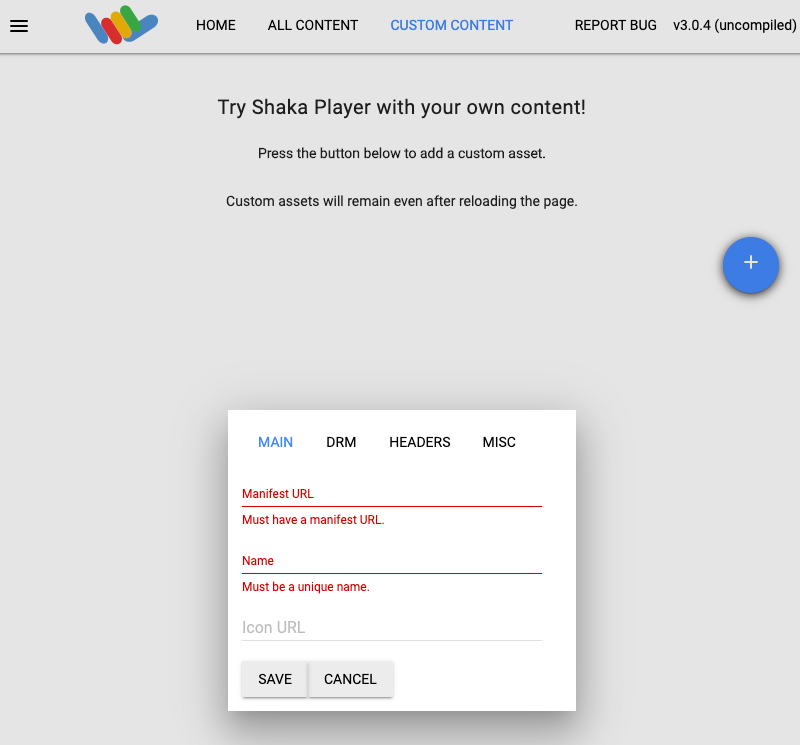
Geben Sie einen Namen in das Feld Name ein.
Klicken Sie auf Speichern.
Klicken Sie auf Wiedergabe.
Während des Livestreams sollte ein Testmuster wiedergegeben werden.
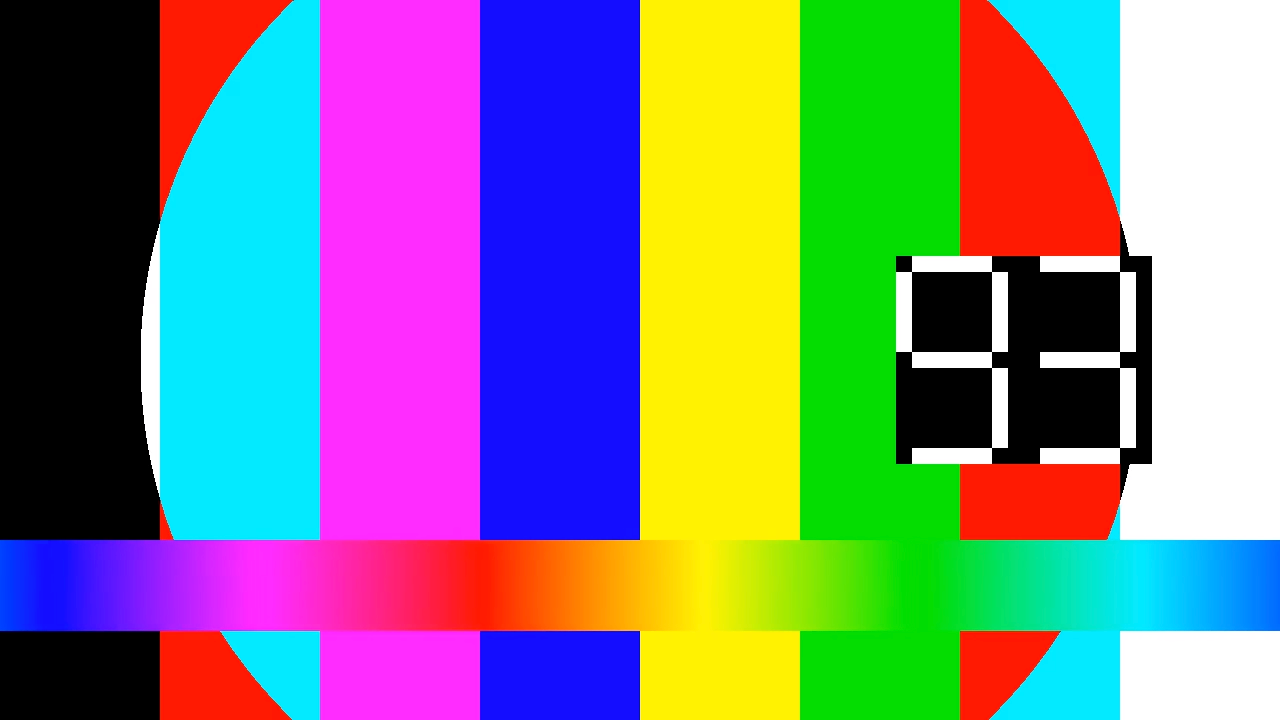
Kanalereignis erstellen
Verwenden Sie zum Erstellen eines Channel-Events die Methode projects.locations.channels.events.create. Im folgenden Beispiel wird das Slate als Channel-Ereignis in den Livestream eingefügt.
Wenn das Slate-Asset nicht bereit ist (zwei Sekunden nach Beginn der Ereignisausführung), wird ein schwarzer Bildschirm angezeigt, bis das Slate-Asset bereit ist.
REST
Ersetzen Sie diese Werte in den folgenden Anfragedaten:
PROJECT_NUMBER: Ihre Google Cloud Projektnummer. Sie finden sie auf der Seite IAM-Einstellungen im Feld Projektnummer.LOCATION: Der Standort Ihres Channels. Verwenden Sie eine der unterstützten Regionen.Standorte anzeigenus-central1us-east1us-east4us-west1us-west2northamerica-northeast1southamerica-east1asia-east1asia-east2asia-south1asia-northeast1asia-southeast1australia-southeast1europe-north1europe-west1europe-west2europe-west3europe-west4
CHANNEL_ID: eine benutzerdefinierte Kennung für den ChannelEVENT_ID: eine benutzerdefinierte Kennung für das EreignisASSET_ID: die benutzerdefinierte Kennung für das Slate-Asset
Wenn Sie die Anfrage senden möchten, maximieren Sie eine der folgenden Optionen:
Sie sollten eine JSON-Antwort ähnlich wie diese erhalten:
{
"name": "projects/PROJECT_NUMBER/locations/LOCATION/channels/CHANNEL_ID/events/EVENT_ID",
"createTime": CREATE_TIME,
"updateTime": UPDATE_TIME,
"slate": {
"duration": "60s",
"asset": "projects/PROJECT_NUMBER/locations/LOCATION/assets/ASSET_ID"
},
"executeNow": "true",
"state": "PENDING"
}
Prüfen Sie im Livestream, ob die Tafel eingeblendet wird. Sie können auch prüfen, ob für das Ereignis state auf SUCCEEDED festgelegt ist (siehe Details zu Channel-Ereignissen abrufen).
Wenn Sie ein Slate erstellen möchten, das länger angezeigt wird, entfernen Sie das Feld duration aus dem slate-Objekt. Wenn Sie eine lange Laufzeitunterbrechung entfernen möchten, erstellen Sie ein Ereignis für die Rückkehr zum Programmkanal.

